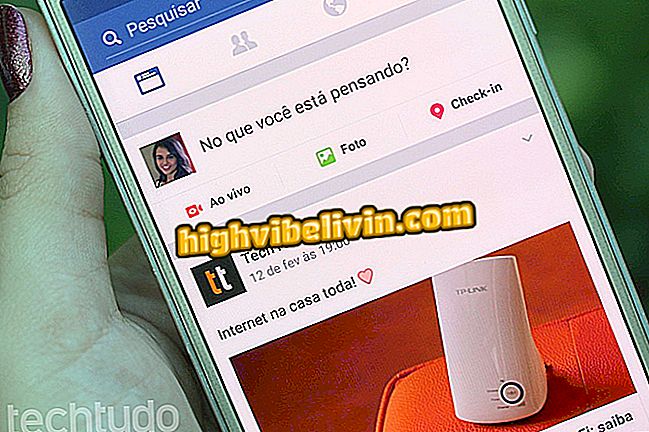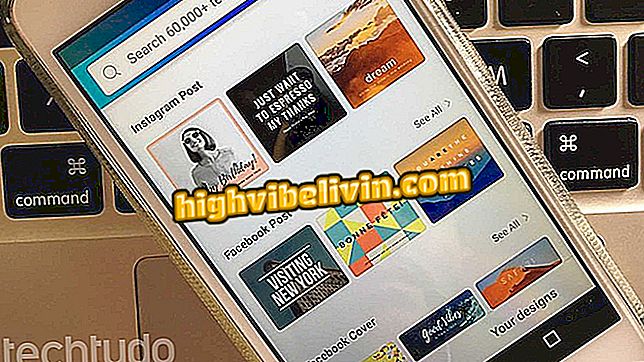Kako slušati glazbu offline na iPhone uređaju pomoću aplikacije Zango
Zango je besplatna iPhone aplikacija (iOS) koja vam omogućuje preuzimanje pjesama s usluge YouTube za slušanje na telefonu. Osim izdavanja registracije i potpisivanja, razlika alata je i mogućnost slušanja glazbe bez potrebe za spajanjem na Internet, nešto što se može naći samo u plaćenim planovima konkurenata kao što su Spotify i Deezer, na primjer. Aplikacija je idealna za one koji imaju ograničen plan i žele spremiti podatke.
U sljedećem vodiču pogledajte kako koristiti Zango na iPhoneu. Postupak je proveden na iPhone 5C s iOS 10, ali savjeti vrijede i za korisnike drugih modela Apple telefona. Usluga nije dostupna za pametne telefone s Androidom, Googleov operativni sustav.
YouTube glazba: 5 zanimljivih funkcija aplikacije za slušanje glazbe

Naučite kako koristiti Zango za slušanje izvanmrežnih pjesama na iPhoneu
Želite li kupiti mobitel, TV i druge proizvode s popustom? Upoznajte Usporedbu
Korak 1. Preuzmite Zango br. Otvorite aplikaciju i pomoću trake za pretraživanje pronađite pjesmu koju želite preuzeti. S glazbenim videoisječkom dodirnite gumb za preuzimanje da biste ga preuzeli u donjem lijevom kutu;

Preuzmite glazbu u aplikaciji Zango
Korak 2. Na popisu za reprodukciju, na glavnoj stranici usluge, desno od naziva svake pjesme pojavljuje se gumb za preuzimanje. Nakon dodirivanja odaberite kvalitetu i format pjesme ili videozapisa. Zatim idite na "Preuzmi";

Preuzmite glazbu na popisima za reprodukciju pomoću aplikacije Zango
Korak 3. Za pristup preuzetim pjesmama i videozapisima dodirnite gumb u gornjem desnom kutu zaslona. Od tamo, korisnik može pratiti proces preuzimanja i pretvaranja datoteka. Da biste reproducirali preuzete pjesme u slučajnom redoslijedu, kliknite "Shuffle";

Pristup preuzetim pjesmama u aplikaciji Zango
Korak 4. Ako želite organizirati preuzete pjesme u mape, idite na "Novo", unesite naziv mape i dodirnite "Stvori". Da biste premjestili datoteke, dodirnite "Batch";

Organizirajte datoteke u mape u aplikaciji Zango
Korak 5. Označite stavke koje želite premjestiti iz potvrdnog okvira s desne strane svake pjesme i dodirnite "Premjesti". Na kraju otvorite mapu i kliknite "Move Here".

Premjestite pjesme u određenu mapu pomoću aplikacije Zango
Spreman. Uživajte u savjetima za korištenje programa Zango za besplatno preuzimanje i slušanje pjesama izvan mreže na iPhoneu.
Ima li vaša usluga YouTube probleme s prijenosom nekih videozapisa? Razmijenite savjete na forumu.

Četiri Spotify funkcije koje trebate znati